Cet article vous a-t-il été utile ?
Comment pourrions-nous l'améliorer ?
Partages
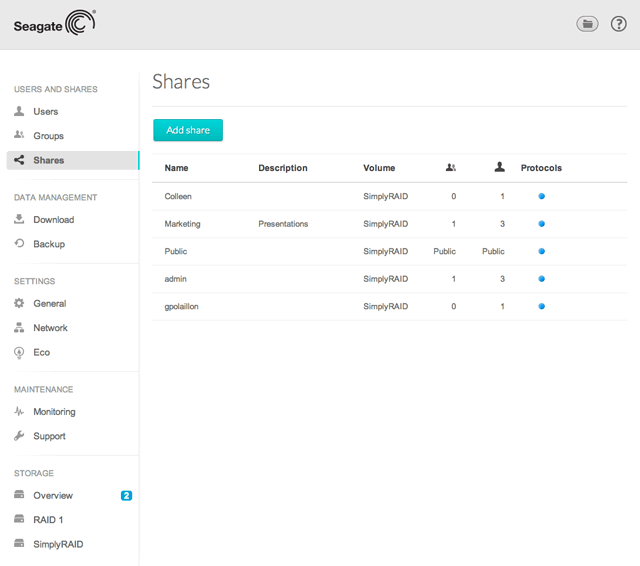
Votre stockage NAS est divisé en partages, que l'on appelle également dossiers réseau. Depuis cette page, vous pouvez créer de nouveaux partages, autoriser des utilisateurs et des groupes à accéder au stockage et configurer les protocoles de partage. Par défaut, votre périphérique NAS OS contient deux partages, admin et Public. Ces partages sont prêts à l'emploi, mais vous pouvez créer de nouveaux partages.
Remarque sur le nom du partage admin : le nom du partage admin est automatiquement synchronisé si l'administrateur modifie l'identifiant de connexion de l'administrateur par défaut (consultez la section Partages : accès aux fichiers et transfert).
Partages publics et privés
Le tableau suivant répertorie les différences entre les partages publics et privés :
| Type | Accessibilité | Connexion | Disponibilité | Partage par défaut |
|---|---|---|---|---|
| Privé | Nom d'utilisateur et mot de passe requis. | Protégée par un mot de passe | Ordinateurs du réseau et accès à distance (doit être activé) | admin ou défini par l'utilisateur |
| Public | Tous les utilisateurs du réseau peuvent y accéder | S. o. | Ordinateurs du réseau et accès à distance (doit être activé) | Public |
Nouveau partage
Sélectionnez Ajouter un partage, puis remplissez les champs obligatoires.
- Si vous possédez plusieurs volumes, sélectionnez le volume du partage dans le menu déroulant.
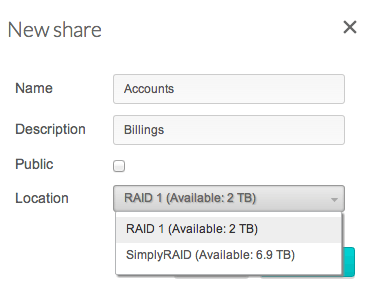
- Saisissez jusqu'à 20 caractères (lettres, chiffres, tiret et trait de soulignement). Aucun autre symbole, caractère spécial, ponctuation ou espace ne peut être utilisé.
- N'utilisez pas de tiret ou de trait de soulignement au début ou à la fin.
Tableau des partages
Les partages sont présentés sous forme de tableau :
- Cliquez sur le texte de la colonne Nom pour renommer le partage.
- Cliquez sur la zone ou sur le texte de la colonne Description pour ajouter des informations sur le partage ou modifier les existantes (facultatif).
- Le chiffre de la colonne Groupes (représentée par deux silhouettes) indique le nombre de groupes autorisés à accéder au partage. Cliquez sur le chiffre pour afficher et modifier le groupe. Public indique que tous les utilisateurs du réseau peuvent accéder au partage.
- Le chiffre de la colonne Utilisateurs (représentée par une silhouette) indique le nombre d'utilisateurs autorisés à accéder au partage. Cliquez sur le chiffre pour afficher et modifier les autorisations des utilisateurs. Public indique que tous les utilisateurs du réseau peuvent accéder au partage.
- Cliquez sur le cercle bleu de la colonne Protocoles pour ouvrir la boîte de dialogue Protocoles d'accès.
- Pour vérifier les options du partage, positionnez le curseur tout à droite de la ligne du partage pour afficher le menu déroulant Modifier. La plupart des options sont décrites ci-dessus. Les options restantes vous permettent de modifier l'accès au réseau du partage (public ou privé) et de supprimer le partage.
Protocoles de partage : valeurs spécifiques pour les services
Pour obtenir une description détaillée des services, consultez la section Général.
La colonne Protocoles répond à un code couleur :
- Cercle bleu : tous les services du partage utilisent les valeurs de service globales.
- Cercle ambre : un ou plusieurs services du partage n'utilisent pas la valeur de service globale.
Protocoles d'accès
Pour afficher la liste des services du partage, cliquez sur le cercle pour ouvrir la fenêtre des protocoles d'accès.
État du service

Les couleurs apparaissent dans la colonne  État :
État :
- Cercle vert : le service est disponible pour le partage.
- Cercle blanc : le service n'est pas disponible pour le partage.
- Cercle rouge : le service n'a pas été activé dans Paramètres généraux > Services.
Modifier les valeurs de service globales
Par défaut, tous les partages utilisent les valeurs de service globales et la case d'option située tout à droite de la fenêtre des protocoles d'accès est cochée. Un administrateur peut être amené à modifier le protocole du partage dans les conditions suivantes :
- La valeur de service globale est désactivée dans Général > Services.
- Activer/désactiver est défini sur Activer dans Général > Services.
Ces deux paramètres se trouvent dans Général. Pour modifier un protocole d'un partage spécifique, procédez comme suit :
- Dans NAS OS > Partages, repérez le partage que vous souhaitez modifier, puis réalisez une des actions suivantes :
- Cliquez sur le cercle (bleu/ambre).
- Positionnez le curseur à l'extrême droite de la ligne du partage pour afficher le menu déroulant Modifier. Cliquez sur Protocoles d'accès.
- Cliquez sur les cases d'option des colonnes Activés ou Désactivés pour activer ou désactiver les services des partages.
Gérer l'accès au partage

Pour gérer l'accès au partage, positionnez le curseur tout à droite de la ligne du partage pour afficher le menu déroulant Modifier. Les options disponibles dans le menu déroulant sont différentes pour les partages publics et privés :
- Public : Modifier en partage privé, Protocoles d'accès et Supprimer
- Privé : Utilisateurs, Groupes, Modifier en partage public, Protocoles d'accès et Supprimer
La gestion de l'accès des utilisateurs et des groupes n'est pas disponible pour les partages publics, car ces derniers sont ouverts à tous les utilisateurs du réseau.
Pour modifier les paramètres d'accès en lecture/écriture au partage, procédez comme suit :
Dans le menu déroulant Modifier, cliquez sur Utilisateurs ou Groupes. La fenêtre qui s'ouvre contient deux onglets, Utilisateurs et Groupes.
- Cliquez sur l'onglet dont vous souhaitez vous charger.
- La colonne de gauche contient tous les utilisateurs ou groupes qui ne peuvent pas accéder au partage. Sélectionnez l'utilisateur ou le groupe auquel vous souhaitez accorder l'accès, puis cliquez sur la flèche d'ajout (dirigée vers la droite) en face de la cellule Accès lecture + écriture ou de la cellule Accès lecture.
Pour retirer l'autorisation d'accès à un utilisateur ou à un groupe, sélectionnez ce dernier dans la cellule Accès lecture + écriture ou Accès lecture, puis cliquez sur la flèche de retrait (dirigée vers la gauche).
Cliquez sur la case en regard de l'option Activer l'accès lecture pour les invités du réseau pour autoriser toutes les personnes du réseau à accéder au partage en lecture seule, même si elles ne sont pas des utilisateurs.
Supprimer un partage
Supprimer un partage et ses données : la suppression d'un partage entraîne la suppression de toutes les données qu'il contient et l'échec de toutes les tâches de sauvegarde associées.
- Positionnez le curseur tout à droite de la ligne du partage pour afficher le menu déroulant Modifier.
- Sélectionnez Supprimer.
- Confirmez ce choix dans la boîte de dialogue qui s'affiche.